Kaip nustatyti paslėptą žymeklį įvedant duomenis Windows 10/11

Ar jus erzina situacija, kai pelės žymeklis pasirodo teksto lauke, kai rašote?

„Windows 11“ ir „Windows 10“ kompiuteriuose yra integruoti trikčių šalinimo ir taisymo įrankiai, padedantys išspręsti dažniausiai pasitaikančias sistemos problemas. Diegimo vaizdų aptarnavimo valdymo (DISM) įrankis yra pažangus sistemos taisymo įrankis, galintis rasti ir ištaisyti svarbias „Windows“ klaidas asmeniniuose kompiuteriuose.
DISM yra komandų eilutės programa. Galite naudoti jį su iš anksto nustatytomis komandomis, kad atliktumėte taisymą, pašalintumėte ir iš naujo įdiegtumėte pasirenkamas funkcijas ir daug kitų užduočių. Tačiau kartais įrankis pateikia pranešimą „DISM klaida 87: parametras neteisingas“, kai bandote vykdyti komandą.
Štai kas sukelia DISM 87 klaidą ir kaip galite ją ištaisyti sistemoje „Windows“.
Kas sukelia DISM klaidą 87?
Klaidos gali atsirasti dėl daugelio priežasčių. Dažnai po DISM 87 klaidos pasirodo klaidos pranešimas. Galite pamatyti šį klaidos pranešimą su DISM klaida 87:
Štai kelios dažniausios klaidos priežastys:
Laimei, galite greitai ištaisyti klaidą peržiūrėję komandą DISM, ar nėra neteisingo formatavimo ir komandų problemų. Štai kaip tai padaryti.
Kaip ištaisyti DISM 87 klaidą „Windows 10/11“.
1. Paleiskite komandą komandų eilutėje su administratoriaus teisėmis
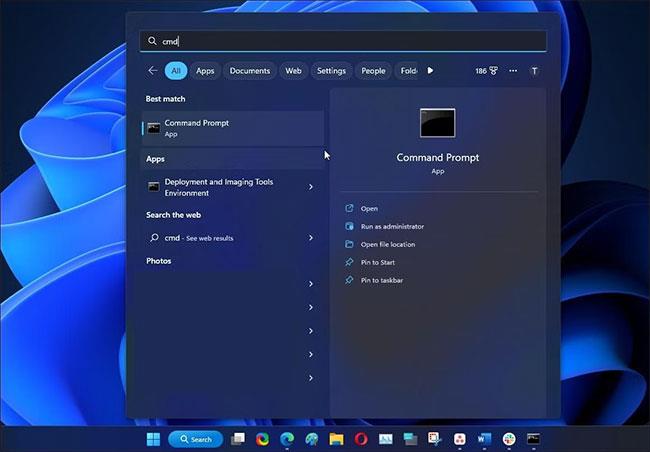
Paleiskite komandų eilutę su administratoriaus teisėmis
DISM komandų eilutės įrankis reikalauja, kad komandą paleistumėte su visomis administratoriaus teisėmis. Atlikite šiuos veiksmus, kad atidarytumėte komandų eilutę su administratoriaus teisėmis ir vykdytumėte komandą.
1. Paspauskite Win klavišą ir įveskite cmd.
2. Tada dešiniuoju pelės mygtuku spustelėkite CMD ir pasirinkite Vykdyti kaip administratorių .
3. Dabar pabandykite vykdyti komandą DISM, kad pamatytumėte, ar klaida išspręsta.
2. Patikrinkite, ar nėra neteisingo komandos formato
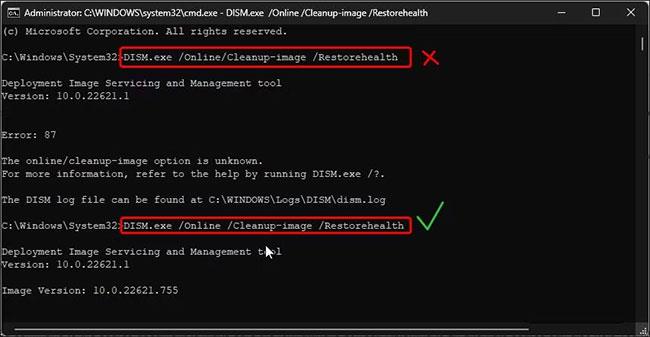
Patikrinkite DISM „Windows“ komandos formatą
Netinkamo komandų formatavimo naudojimas yra dažna DISM klaidos 87 priežastis. Jei nukopijavote komandą iš dokumento, įsitikinkite, kad tarpai tarp komandų yra teisingi.
Pavyzdžiui, jei norite paleisti komandą DISM Cleanup-Image, ji atrodytų taip - DISM.exe /Online /Cleanup-image /Restorehealth - Atminkite, kad kiekviename pirmajame pasvirajame brūkšnyje reikia tarpo.
Neteisingas formatas:
DISM.exe /Online/Cleanup-image /RestorehealthTeisingas formatas:
DISM.exe /Online /Cleanup-image /RestorehealthPalyginkite įvestą komandą su šaltinio dokumentu, kad užtikrintumėte teisingą formatavimą. Pasikonsultavę su alternatyviu šaltiniu taip pat galite padėti išspręsti visas su komandomis ir formatavimu susijusias problemas.
3. Patikrinkite, ar nėra „Windows“ naujinimų
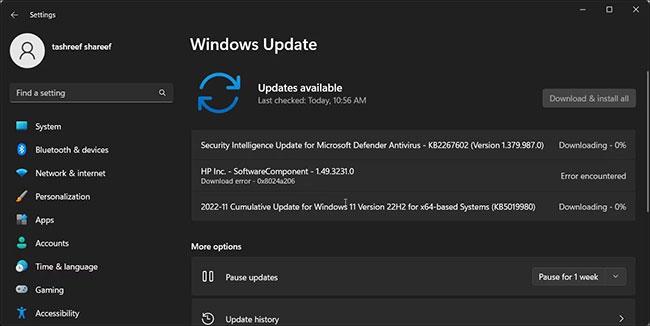
Patikrinkite, ar nėra „Windows“ naujinimų
Patikrinkite, ar jūsų kompiuteryje yra laukiančių naujinimų. „Windows“ naujinimai dažnai padeda pagerinti našumą ir ištaisyti klaidas. Patikrinkite, ar yra svarbus naujinimas, ir įdiekite jį, kad pamatytumėte, ar tai pašalina klaidą.
4. Atlikite Windows remonto diegimą
Taisymo diegimas gali padėti iš naujo įdiegti „Windows“ operacinę sistemą nepašalinant programų ir duomenų iš kompiuterio. Tai veikia kaip „Windows“ naujinimas, leidžiantis iš naujo įdiegti naują operacinės sistemos versiją neištrinant esamų failų ir programų.
Jei naujinimas neveikia, pabandykite atkurti „Windows“ kompiuterio gamyklinius nustatymus . Naudodami nustatymo iš naujo parinktį galite pasirinkti išsaugoti duomenis ir iš naujo įdiegti operacinę sistemą. Tačiau tai pašalins visas trečiųjų šalių programas.
Paprastai DISM klaida 87 yra atvejis, kai komanda suformatuota netinkamai. Būtinai patikrinkite komandą – neteisingas tarpas vykdant komandą sukels klaidų. Be to, komandų eilutėje paleiskite komandą DISM su administratoriaus teisėmis, kad išspręstumėte visas leidimų problemas.
Ar jus erzina situacija, kai pelės žymeklis pasirodo teksto lauke, kai rašote?
Nors „Discord“ dažniausiai veikia sklandžiai, kartais galite susidurti su problema, kuri sukelia galvos skausmą, bandydami išsiaiškinti, kaip ją išspręsti.
Jei nenaudojate Diktorės arba norite naudoti kitą programą, galite lengvai ją išjungti arba išjungti.
„Windows“ yra su tamsia tema, kuri pagerina bendrą sistemos estetiką. Tačiau ši parinktis yra ribota ir gali neturėti įtakos tam tikroms programoms.
Laukdami, kol „Microsoft“ oficialiai pristatys „Copilot“ į „Windows 10“, naudodamiesi trečiųjų šalių įrankiais, pvz., „ViveTool“, galite pasinaudoti šia AI pokalbių roboto paslauga anksti.
Subtitrai realiuoju laiku padeda visiems, įskaitant kurčiuosius ar neprigirdinčius, geriau suprasti garsą žiūrint to, kas sakoma, antraštes.
Šiame vadove bus parodyta, kaip visiškai iš naujo nustatyti numatytuosius „Windows Update“ komponentus ir strategijas sistemoje „Windows 11“.
Daugelis vartotojų turi problemų diegdami „Clipchamp“ vaizdo įrašų redagavimo įrankį per „Microsoft Store“. Jei susiduriate su ta pačia problema ir norite įdiegti bei išbandyti šį nemokamą vaizdo redagavimo įrankį, nesijaudinkite!
„Gigabyte“ tampa kitu kompiuterių komponentų gamintoju, paskelbusiu pagrindinių plokščių modelių, palaikančių suderinamumą ir sklandų „Windows 11“ atnaujinimą, sąrašą.
Dažna problema yra ta, kad „Windows 11“ įjungus „Hyper-V“, neįmanoma įkelti į užrakinimo ekraną.
Kompiuteryje esančių aparatinės įrangos įrenginių tvarkyklės naudojamos aparatinei įrangai susisiekti su operacine sistema.
Vietinė saugos politika yra galinga Windows funkcija, leidžianti valdyti vietiniame tinkle esančių kompiuterių saugumą.
Paint Cocreator yra funkcija, integruota į Microsoft Paint programą. Jis gali sukurti kelias vaizdų versijas naudojant DALL-E, vaizdo AI sistemą, pagrįstą jūsų pateikta teksto įvestimi.
Nesvarbu, ar norite lavinti kalbą, išmokti užsienio kalbos, ar kurti podcast'ą, garso įrašymas „Windows 11“ kompiuteryje yra paprastas procesas.
Battery Saver yra viena iš naudingų integruotų Windows 11 funkcijų.
Kai kuriais atvejais turėsite iš naujo paleisti „Windows 11“ kompiuterį, kad išspręstumėte problemas, įdiegtumėte naujinimus, užbaigtumėte diegimo procesą ar atliktumėte kai kurias kitas būtinas užduotis.
Pasirinktinio energijos vartojimo plano kūrimas gali būti neįprastas dalykas, jei „Windows“ naudojate daug metų. Bet ar žinojote, kad sistemoje Windows galite importuoti ir eksportuoti energijos vartojimo planus?
Naudodami saugos funkciją, vadinamą „Dynamic Lock“, galite lengvai nustatyti, kad kompiuteris saugiai užsirakintų automatiškai, kai išeinate iš darbo vietos, visiškai neišjungdami sistemos.
„Windows 11“ pateikiamas su išplėstiniu nustatymu, vadinamu „Hardware Accelerated GPU Scheduling“, kuris gali padidinti žaidimų ir vaizdo įrašų našumą optimizuodamas GPU galią kompiuteryje.
Įsivaizduokite, kad esate susitikime ar erdvėje, kurioje reikia visiškos tylos, tačiau jūsų „erzinantis“ kompiuteris paleidžiamas gana garsiai, todėl sulaukiate daugybės nepatogių žvilgsnių iš aplinkinių.
Kiosko režimas sistemoje „Windows 10“ yra režimas, skirtas naudoti tik vieną programą arba pasiekti tik 1 svetainę su svečiais.
Šiame vadove bus parodyta, kaip pakeisti arba atkurti numatytąją „Camera Roll“ aplanko vietą sistemoje „Windows 10“.
Redaguojant pagrindinio kompiuterio failą gali nepavykti prisijungti prie interneto, jei failas nebus tinkamai pakeistas. Šis straipsnis padės jums redaguoti pagrindinio kompiuterio failą sistemoje „Windows 10“.
Sumažinus nuotraukų dydį ir talpą, bus lengviau jas dalytis ar siųsti kam nors. Visų pirma, sistemoje „Windows 10“ galite keisti nuotraukų dydį keliais paprastais veiksmais.
Jei jums nereikia rodyti neseniai aplankytų elementų ir vietų saugumo ar privatumo sumetimais, galite jį lengvai išjungti.
„Microsoft“ ką tik išleido „Windows 10“ jubiliejinį naujinį su daugybe patobulinimų ir naujų funkcijų. Šiame naujame atnaujinime pamatysite daug pakeitimų. Nuo „Windows Ink“ rašalo palaikymo iki „Microsoft Edge“ naršyklės plėtinių palaikymo, Start Menu ir Cortana taip pat buvo žymiai patobulinti.
Viena vieta daugybei operacijų valdyti tiesiai sistemos dėkle.
Sistemoje „Windows 10“ galite atsisiųsti ir įdiegti grupės strategijos šablonus, kad galėtumėte tvarkyti „Microsoft Edge“ nustatymus, o šiame vadove bus parodytas procesas.
Tamsus režimas yra tamsaus fono sąsaja sistemoje „Windows 10“, padedanti kompiuteriui taupyti akumuliatoriaus energiją ir sumažinti poveikį naudotojo akims.
Užduočių juostoje yra nedaug vietos, o jei reguliariai dirbate su keliomis programomis, gali greitai pritrūkti vietos, kad galėtumėte prisegti daugiau mėgstamų programų.




























